Google Formulare individuell gestalten: Designs, Bilder und Schriftarten
Google Formulare bieten eine unkomplizierte Methode, um online ausfüllbare Formulare zu erstellen. Obwohl viele Google Formulare ähnlich aussehen, gibt es zahlreiche Möglichkeiten, dein Formular hervorzuheben und es an dein Event, deine Webseite oder das Branding deines Unternehmens anzupassen.
Vorlagen auswählen
Eine erste Anpassungsmöglichkeit besteht in der Auswahl einer Vorlage aus der Galerie. Google stellt 17 verschiedene Vorlagen bereit, die dir helfen, schnell die gewünschte Art von Formular zu erstellen. Diese Vorlagen sind thematisch geordnet:
- Persönlich: Formulare für den privaten Gebrauch, etwa Einladungen, Verkaufsformulare, Kontaktformulare und Terminplaner.
- Arbeit: Formulare für den Arbeitsplatz oder das Unternehmen, wie z. B. Feedbackformulare für Kunden oder Bewerbungsformulare für neue Mitarbeiter.
- Bildung: Formulare für Bildungseinrichtungen, wie z.B. Quizzes oder Klassenarbeiten.
- Leer: Hiermit kannst du ein ganz neues Formular von Grund auf erstellen.
Diese Vorlagen enthalten voreingestellte Fragetypen, die du bei Bedarf ändern oder löschen kannst. Sie dienen als gute Basis für eigene Vorlagen, da du sie weiter personalisieren und als benutzerdefinierte Vorlage abspeichern kannst.

Um eine Vorlage zu verwenden, gehe zur Google Formulare Startseite und klicke rechts oben auf „Vorlagengalerie“. Bevor du die Vorlage bearbeitest, solltest du den Formularnamen oben links ändern.
Hintergrund- und Designfarbe anpassen
Du hast die Möglichkeit, die Hintergrund- und Designfarbe des Formulars zu ändern. In deinem Google Formular findest du oben rechts ein Palettensymbol, das die Seitenleiste „Designoptionen“ öffnet.

Hier kannst du aus vordefinierten Designfarben wählen oder mit dem RGB-Farbwähler deine eigene Farbe erstellen. Das Farbschema des gesamten Formulars wird dadurch angepasst, einschließlich der Akzentfarben und der Standard-Kopfzeilenfarbe.
Darüber hinaus stehen vier Hintergrundfarben zur Auswahl, darunter ein neutrales Grau und helle, mittlere und dunkle Varianten der Designfarbe.
Kopfzeilenbild personalisieren
Eine weitere Methode zur Individualisierung deines Google Formulars ist das Ändern des Kopfzeilenbildes, das am oberen Rand jeder Seite erscheint. Das Bild gibt einen visuellen Hinweis auf das Thema deines Formulars.
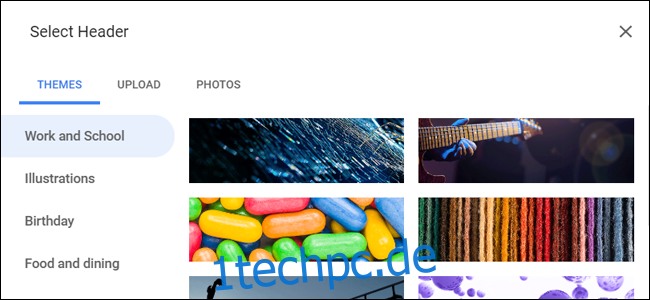
Gehe in den „Designoptionen“ auf die Option „Bild auswählen“. Hier kannst du aus einer Vielzahl von von Google bereitgestellten Bildern wählen, die thematisch kategorisiert sind (z. B. „Geburtstag“ oder „Hochzeit“).
Du kannst auch eigene Bilder hochladen. Klicke hierzu auf „Hochladen“, um ein Bild von deinem Computer auszuwählen, oder auf „Fotos“, um ein Bild aus deiner Google Fotos-Bibliothek zu nutzen.
Schriftart ändern
Die Schriftart deines Google Formulars lässt sich ebenfalls anpassen, auch wenn die Auswahl auf wenige Optionen beschränkt ist. Unter „Designoptionen“ findest du den Punkt „Schriftart“.
Folgende Optionen stehen zur Auswahl:
Basic: Sans-Serif Roboto
Dekorativ: Schriftzug Parisienne
Formal: Serifenkormoran Garamond
Spielerisch: Handgeschriebene Patrick Hand
Präsentationseinstellungen
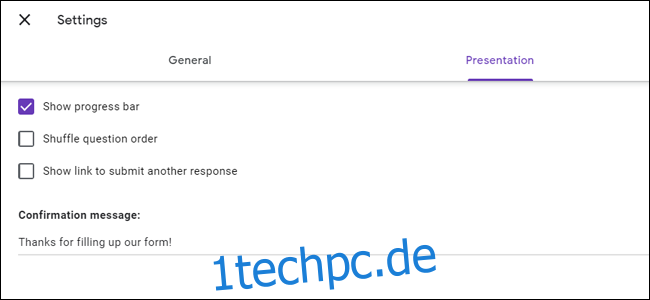
Unter den „Präsentationseinstellungen“ kannst du weitere Änderungen vornehmen. Diese erreichst du über das Menü „Einstellungen“ (oben rechts) und den Tab „Präsentation“.
Hier legst du fest, ob ein Fortschrittsbalken angezeigt werden soll und definierst eine individuelle Bestätigungsnachricht für dein Formular. Der Fortschrittsbalken gibt dem Befragten einen Überblick darüber, wie viel noch auszufüllen ist. Dies ist besonders nützlich für Schüler, die mit Google Formularen an einem Quiz teilnehmen.
Die individuelle Bestätigungsnachricht kann Text, Links oder Kontaktinformationen beinhalten. Wenn keine Nachricht definiert wird, erscheint die Standardnachricht „Ihre Antwort wurde aufgezeichnet“.
Eigene Vorlagen erstellen

Dieser letzte Tipp richtet sich an Nutzer von Google Workspace (ehemals G Suite), d.h. Google-Konten, die mit einer Organisation verknüpft sind. Wenn du und deine Kollegen häufig ähnliche Umfragen mit kleinen Abweichungen erstellen, kann dies viel Zeit in Anspruch nehmen.
Mit Google Workspace kannst du benutzerdefinierte Google Formularvorlagen erstellen, auf die alle Mitarbeiter deiner Organisation zugreifen können. Gehe hierzu zur Google Formulare Seite und melde dich mit deinem Organisationskonto an. Klicke oben rechts auf „Vorlagengalerie“ und wähle dort den Tab mit dem Namen deiner Organisation. Klicke auf „Vorlage einreichen“.
Wähle nun eines deiner Formulare in Google Drive aus, das zur neuen Vorlage werden soll. Du kannst ihm einen Namen geben und eine Kategorie wie „Berichte“ oder „Tracker“ wählen.
Alternativ kannst du dies auch mit einem normalen Google-Konto nachbilden, indem du ein vorhandenes Formular duplizierst. Klicke dazu in Google Drive mit der rechten Maustaste auf die gewünschte Datei und wähle „Kopie erstellen“.